
FAQ
Actualización importante sobre tu mando Revolution 5 Pro:
Inversión del eje Y y actualización del firmware: Nos complace informarte que el problema relacionado con la inversión del eje Y, que causaba la deriva del joystick, se resolvió hace varios meses. Asegúrate de que tu mando esté actualizado con la última versión del firmware para beneficiarte de esta solución.
Modo FPS Pro: El modo FPS Pro está diseñado para proporcionar una experiencia de juego optimizada al desactivar la zona muerta del joystick. Sin embargo, esto puede causar una ligera deriva si el joystick no vuelve exactamente a su posición central. Para evitar este inconveniente, recomendamos no activar el modo FPS Pro en ambos joysticks al mismo tiempo.

No. Por razones de compatibilidad, solo puedes usar el dongle dedicado para tu mando.
Solo puedes encender una PlayStation 4 o 5 con un mando Sony DualSense. Nuestros mandos no admiten esta función.
- Si usas el mando en modo con cable:
- Asegúrate de que el cable esté correctamente conectado a tu mando y a la consola.
- Pulsa el botón PS para sincronizar el mando.
- Asegúrate de que el botón de plataforma esté configurado en la plataforma correcta.
- Si usas el mando en modo inalámbrico:
- Asegúrate de que la batería esté cargada.
- Asegúrate de que el mando esté conectado al receptor USB Bluetooth. El LED en el receptor y el LED del jugador en el mando deben estar fijos.
- Asegúrate de que el receptor USB Bluetooth esté conectado a tu consola.
- Asegúrate de que el botón de plataforma esté configurado en la plataforma correcta.
- Si cambias de modo inalámbrico a modo con cable, aparecerá en pantalla el mensaje «Mando desconectado». Para volver a conectar el mando, pulsa el botón PS.
Sí, el Revolution 5 Pro Controller incluye una función de vibración. Las vibraciones solo funcionan en juegos de PC y juegos de PlayStation 4. En juegos de PlayStation 5, el mando no vibrará.
El dongle para el mando Revolution 5 Pro estará disponible para su compra próximamente. Estén atentos para más información.
El Revolution 5 Pro Controller se apaga automáticamente cuando no está conectado a una PC o una consola.
Para reiniciar el mando, inserta la punta de un clip de papel en el agujero de reinicio en la parte trasera del mando durante varios segundos.
Puedes comprar piezas de repuesto para reparaciones fáciles a través del portal MyNacon en Nacongaming. Mantente atento para más información.
Puedes jugar durante 10 horas o más dependiendo de la configuración de energía. Para aumentar la vida útil de la batería, ve a la pantalla de inicio de la aplicación Revolution 5 Pro y activa el modo Ahorro de batería.
Asegúrate de que el modo de Ahorro de batería esté desactivado.
El ahorro de batería desactiva las siguientes funciones:
- Vibraciones
- Efectos luminosos en torno al joystick derecho
- Tratamientos de reducción de ruidos y de cancelación de ecos en el micrófono
No, el Revolution 5 Pro Controller no tiene gatillos adaptativos. En su lugar, nos enfocamos en la durabilidad con sensores magnéticos de efecto Hall en los gatillos que perduran en el tiempo.
Asegúrate de que tu mando esté configurado en modo PC. El botón de Modo (en la parte inferior del mando) debe estar configurado en la tercera posición (PC).
El Revolution 5 Pro Controller es compatible con todos los juegos de PC compatibles con XInput.
- Conecta tu mando a una PC o a una MAC.
- Inicia la aplicación complementaria.
- Ve a Editar perfiles > Mapping (iii) y selecciona la opción de movimiento de ocho direcciones.
- Guarda tu perfil y envíalo a tu mando.
No, el Revolution 5 Pro Controller no tiene retroalimentación háptica.
El Revolution 5 Pro Controller es compatible con PC, PlayStation 4 y PlayStation 5. No es compatible con Mac.
Para cambiar entre las configuraciones de las diferentes plataformas, usa el botón en la parte trasera del mando.
Si deseas jugar en Steam, configura el botón de plataforma del mando en modo PC.
Puedes descargar aplicaciones y software para tus mandos aquí.
| Mandos | Enlaces |
|---|---|
| Daija Arcade Stick | |
| GC-400ES | Windows |
| MG-X/MG-X Pro | iOS |
| Pro Compact Controller | Windows/Xbox |
| Revolution Pro Controller | Windows |
| Revolution Pro Controller 2 | |
| Revolution Pro Controller 3 | |
| Revolution Unlimited Pro Controller | |
| Revolution X Pro Controller | Windows/Xbox |
| Revolution X Unlimited Controller | Windows/Xbox |
| Revolution 5 Pro Controller | |
| Wired Compact Controller | Windows |
- Coloca el mando y los auriculares/cascos inalámbricos verdaderos uno al lado del otro.
- Pon los auriculares/cascos inalámbricos verdaderos en modo de emparejamiento.
- Mantén pulsado el botón Bluetooth en el mando durante seis segundos.
El mando se establece en modo de emparejamiento y el anillo de luz alrededor del joystick derecho parpadeará en azul y blanco. Cuando el mando esté emparejado, el anillo dejará de parpadear.
Las conexiones futuras de los mismos auriculares/cascos inalámbricos verdaderos se emparejarán automáticamente. Para activar el Bluetooth en el mando, mantén pulsado el botón Bluetooth durante tres segundos.
NOTA: El mando no puede conectarse a la consola a través de Bluetooth.
Modo clásico
Puedes acceder a las siguientes opciones de personalización sin necesidad de ninguna aplicación:
- Asignación de los cuatro botones de acceso rápido traseros.
- Rango de datos de recorrido del gatillo a través de la posición del tope del gatillo.
- Control de audio a través del panel táctil.
Para asignar los accesos rápidos traseros:
- Mantén presionado el botón multifunción durante tres segundos. El anillo de luz alrededor del joystick derecho comienza a parpadear.
- Pulsa el botón de acceso rápido trasero que deseas programar. El LED de perfil, que está vinculado al acceso rápido seleccionado, se enciende.
- Pulsa el botón que deseas asociar con el acceso rápido. El LED de perfil parpadea tres veces para indicar que la asignación se aplica al acceso rápido seleccionado.
- Repite estos pasos para cada acceso rápido o si deseas cambiar una configuración existente.
- Pulsa el botón multifunción para salir del modo y guardar tus ajustes. El anillo de luz deja de parpadear.
Modo avanzado
Este modo es la herramienta de personalización más completa disponible con más de 60 variaciones de ajustes. Para acceder al modo avanzado, descarga la aplicación Revolution 5 Pro aquí.
Tu mando viene precargado con cuatro perfiles para que puedas experimentar con las funciones. Puedes crear y compartir tus perfiles con tus amigos y la comunidad de jugadores.
- Perfil 1: Carreras/Deportes. Para juegos de carreras y deportes.
- Perfil 2: FPS. Con una curva reactiva en tu joystick izquierdo para movimientos rápidos y una curva progresiva en el joystick derecho para apuntar con precisión.
- Perfil 3: Arcade/Lucha. Con una curva instantánea en los joysticks izquierdo y derecho para un tiempo de reacción más rápido.
- Perfil 4: Infiltración. Con una curva ultra-reactiva en el joystick izquierdo para movimientos rápidos y una curva retardada en el joystick derecho para acciones precisas.
Inversión del eje Y y actualización del firmware
Nos complace informarte que el problema relacionado con la inversión del eje Y, que causaba el drift del joystick, se resolvió hace varios meses. Asegúrate de que tu mando esté actualizado con la última versión del firmware para beneficiarte de esta solución.
Modo FPS Pro
El modo FPS Pro está diseñado para proporcionar una experiencia de juego optimizada al desactivar la zona muerta del joystick. Sin embargo, esto puede causar un ligero drift si el joystick no vuelve exactamente a su posición central. Para evitar este inconveniente, recomendamos no activar el modo FPS Pro en ambos joysticks al mismo tiempo.

Sí, el Revolution 5 Pro es compatible con PS5, PS4 y PC. El mando se ha concebido para ser totalmente compatible cuando se utiliza en la plataforma correcta. Utiliza el interruptor en la parte posterior del mando para alternar entre los ajustes para las diferentes plataformas.

El Revolution 5 Pro no tiene gatillos adaptativos. En lugar de ello, hemos decidido centrarnos en la durabilidad con sensores magnéticos de efecto Hall en nuestros gatillos para ampliar su vida útil.
El Revolution 5 Pro, no tiene feedback háptico. En su lugar, incluye la Vibración en la PS4 y el PC. Esa vibración solo funciona en juegos para PC y PS4.
Podrás jugar durante 10 o más horas, en función de la configuración de energía. Aumenta la autonomía de la batería activando el modo de ahorro de energía en la pantalla de inicio de la app Revolution 5 Pro.

En el futuro, podrás encontrar piezas de repuesto fácilmente para realizar reparaciones rápidas en el portal MyNacon en Nacongaming.com.
E-Sports no es compatible con las macros y, puesto que el mando REVOLUTION 5 PRO, sigue las normas de E-Sports, no admite esta característica.
Modos Clásico y Avanzado
Modo clásico: tu mando actuará como un mando inalámbrico DualSense® clásico, un mando inalámbrico DUALSHOCK®4 o un mando de PC.
Puedes acceder a las siguientes opciones de personalización «sobre la marcha» sin necesidad de ninguna app:
- Asignación de los 4 botones de acceso directo traseros.
- Rango de datos del recorrido del gatillo, a través de la posición tope del gatillo.
- Control de audio, a través de la almohadilla táctil.
Modo avanzado: acceso mediante la app Revolution 5 Pro. Este modo es la herramienta de personalización más completa disponible, que te permite realizar más de 60 variaciones en los ajustes.
Descarga la App en https://nacongaming.com/revolution-5-pro y sigue el tutorial.
Tu mando está precargado con 4 perfiles para que puedas experimentar la gama de características.
- Perfil 1: Carreras – Deportes: adaptado a los juegos de carreras y deportes
- Perfil 2: FPS: adaptado con una curva reactiva en tu joystick izquierdo para movimientos rápidos y una curva progresiva en el joystick derecho para apuntar con precisión.
- Perfil 3: Arcade - Combate: adaptado con una curva instantánea en los joysticks derecho e izquierdo para ofrecer una capacidad de reacción más rápida.
- Perfil 4: Infiltración: adaptado con una curva ultrarreactiva en el joystick izquierdo para movimientos rápidos y un retardo en el joystick derecho para acciones de precisión.
Utilizando la App puedes crear y compartir tus perfiles con tus amigos y la comunidad de gaming.
Asignación de accesos directos traseros
- EN MODO CLÁSICO
- Pulsa y mantén pulsado el botón multifunción durante 3 segundos. El anillo luminoso alrededor del joystick derecho empezará a parpadear;
- Ahora presiona el botón de acceso directo trasero que quieres programar. El LED de perfil, que está vinculado con el acceso directo trasero seleccionado, se encenderá (ver imagen a continuación);
- Seguidamente, presiona el botón que quieres asociar con el acceso directo. El LED de perfil parpadeará 3 veces para indicar que la asignación se ha aplicado al acceso directo seleccionado;
- Repite estos pasos para cada acceso directo o si deseas cambiar un ajuste existente;
- El LED de perfil parpadeará 3 veces para indicar que la asignación se ha aplicado al acceso directo seleccionado;
- Repite estos pasos para cada acceso directo o si deseas cambiar un ajuste existente.
- Pulsa brevemente el botón multifunción para salir de este modo y guardar tu
configuración. El anillo luminoso dejará de parpadear.
Para sincronizar el mando con auriculares o cascos inalámbricos True wireless Bluetooth®, sigue estos pasos:
- Pon el mando y los auriculares/cascos true wireless uno al lado del otro.
- Pon los auriculares/cascos true wireless en modo sincronización.
- Mantén pulsado el botón Bluetooth® del mando durante 6 segundos.
- El mando entrará en modo sincronización y el anillo luminoso alrededor del joystick derecho parpadeará de manera alternativa en azul y blanco.
- Cuando el mando esté sincronizado, el anillo dejará de parpadear.
Las conexiones futuras de los mismos auriculares/cascos true wireless se sincronizarán automáticamente. Asegúrate de que el Bluetooth® esté encendido en el mando, pulsando y manteniendo pulsado el botón Bluetooth durante 3 segundos.
NOTA: El mando no se puede conectar a la consola por Bluetooth.
Asegúrate de que el mando se encuentre en modo PC. Es importante comprobar que el interruptor de modo (parte inferior del mando) se encuentra en la 3ª posición (PC).
El mando REVOLUTION® 5 PRO es compatible con todos los juegos para PC que son compatibles con X-Input. Este es el protocolo estándar de uso de un mando.
No actives ambas opciones al mismo tiempo.
Si utilizas el mando en modo cableado, asegúrate de que el cable esté correctamente conectado al mando y a la consola PS5™ o PS4™. Para utilizar el mando en la consola PS5™ o PS4™, necesitas pulsar el botón PS para encenderla, y asegurarte de que el botón de modo esté ajustado en la plataforma correcta.
Si estás utilizando el mando en modo inalámbrico, asegúrate de que el receptor USB esté correctamente conectado a la consola PS5™ o PS4™, de que el adaptador USB y el mando estén sincronizados entre sí y de que el botón de modo esté ajustado en la plataforma correcta.
Cuando el mando esté sincronizado con su adaptador USB, los LED del adaptador USB y del jugador en el mando se encenderán de forma fija.
No te olvides de comprobar que la batería tenga carga.
Al alternar entre el modo inalámbrico y el modo cableado, podrás ver el mensaje en pantalla: «Controller was disconnected» («El mando se ha desconectado»). Pulsa el botón «PS» para volver a conectarlo.
En ese caso, conecta el mando REVOLUTION® 5 PRO a un PC o MAC y utiliza la app complementaria para comprobar que la almohadilla direccional no está ajustada en 4 direcciones en tus perfiles deseados. Si este fuera el caso, selecciona la opción 8 direcciones, guarda tu perfil, envíalo al mando REVOLUTION® 5 PRO y vuelve a intentarlo.
Perfiles mejor valorados
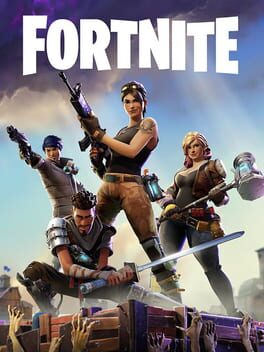
FortniteREVO5_Fortnite


Call of Duty: Warzone 2.0Warzone Revolution 5 PRO

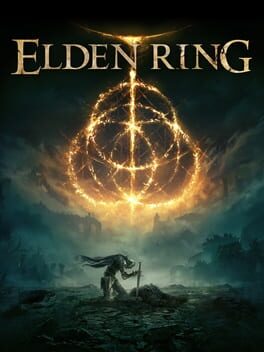
Elden RingBrutython_Elden_Ring

Super
- por Brutython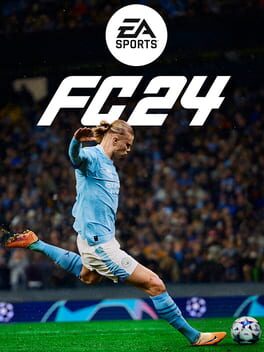
EA Sports FC 24EAFC25REV5
